Tips
Knappen Identifiera fönsteregenskaper fyller i egenskapsspecifika värden. För mer information se Fönstermatchning. Exempelvis ställs höjd- och breddvärden för egenskapen Storlek in till det detekterade fönstrets höjd och bredd.
Tips
Argumenten Ja/Nej används för att sätta på eller stänga av egenskaper. Förlåtande grammatik låter dig förstå hur en inställning behandlas.  När t.ex. egenskapen Hoppa över aktivitetsfält är inställd till Nej innebär det att aktivitetsfältet inte ska hoppas över. Med andra ord, visa fönstret i aktivitetsfältet.
När t.ex. egenskapen Hoppa över aktivitetsfält är inställd till Nej innebär det att aktivitetsfältet inte ska hoppas över. Med andra ord, visa fönstret i aktivitetsfältet. 
- Position
Placera fönstrets övre vänstra hörn vid de angivna x,y-koordinaterna.
Tips
KWins origo, (0,0), är skrivbordets övre vänstra hörn.
- Storlek
Fönstrets höjd och bredd.
- Horisontellt maximerat, Vertikalt maximerat
Dessa egenskaper används för att ändra fönsteregenskaperna maximera horisontellt, minimera horisontellt.
- Skrivbord, Aktivitet, Skärm
Placera fönstret på angivet (Virtuellt) Skrivbord, Aktivitet eller Skärm. Använd Alla skrivbord för att placera fönstret på alla Virtuella skrivbord.
- Fullskärm, Minimerat, Upprullat
Ändra fönsteregenskaperna Fullskärm, Minimera och Rulla upp. Ett fönster kan således startas minimerat, eller, om det startats minimerat, tvingas att inte starta minimerat.
Tips
Egenskapen Maximerat emuleras genom att använda både Horisontellt maximerat och Vertikalt maximerat eller Ursprunglig placering med argumentet Maximera.
- Ursprunglig placering
Åsidosätt den globala fönsterplaceringsstrategin med en av följande:
Förval - använd den globala fönsterplaceringsstrategin.
Ingen placering - övre vänstra hörnet.
Minimal överlappning - placera där inga andra fönster finns.
Maximera - starta fönstret maximerat.
Cascaded - staircase-by-title.
Centrerad - mitt på skrivbordet.
Slumpmässig
I övre vänstra hörnet
Under musen
På huvudfönster - begränsa placering av underfönster till gränserna av det överordnade fönstret.
- Ignorera begärd geometri
Ändra om du vill acceptera eller ignorera fönstrets begärda geometriposition. För att undvika konflikter mellan den förvalda placeringsstrategin och fönstrets begäran ignoreras placeringsstrategin när fönstrets begäran accepteras.
- Minimal storlek, Maximal storlek
Fönstrets minsta och största tillåtna storlek.
- Lyd geometribegränsningar
Ändra om du vill behålla fönstrets begärda proportioner eller grundökning. För att förstå den här egenskapen krävs en del bakgrundsinformation. I korthet, fönster måste begära en grundökning från fönsterhanteraren: minsta antal bildpunkter i höjd x bredd per begäran om storleksändring. I normala fall är det 1 x 1. Andra fönster däremot (t.ex. terminalemulatorer eller editorer), använder teckensnitt med fast bredd, och begär sin grundökning enligt storleken på ett tecken.
- Behåll över, Behåll under
Ändra om fönstret ska behållas över eller under alla andra.
- Gruppera automatiskt med identiska
Ändra gruppering (vanligtvis kallat flikar) av fönster.
- Gruppera automatiskt i förgrunden
Ändra om fönstret ska bli aktivt när det läggs till i nuvarande grupp med Gruppera automatiskt.
- Gruppera automatiskt enligt identifikation
Skapa en grupp med en användardefinierad identifikation. Mer än en regel kan dela samma identifikation för att möjliggöra gruppering av fönster som egentligen inte har med varandra att göra.
- Hoppa över aktivitetsfält
Ändra om fönstret ska visas i aktivitetsfältet.
- Hoppa över skrivbordsvisning
Ändra om fönstret ska ingå i skrivbordsvisning.
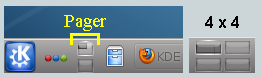
- Hoppa över programbyte
Ändra om fönstret ingår i listan som visas med Alt+Tabulator.
- Genväg
Tilldela en genväg till fönstret. När du klickar på Redigera... visas ytterligare instruktioner.
- Ingen namnlist och ram
Ändra om titelraden och ramen runt fönstret ska visas.
- Namnlistens färgschema
Välj ett färgschema för fönstrets namnlist.
- Aktiv eller Inaktiv ogenomskinlighet
När fönstret är aktivt eller inaktivt, sätt dess ogenomskinglighet till angivet procentvärde.
Tips
Aktiv eller Inaktiv ogenomskinlighet kan bara påverkas när Skrivbordseffekter är aktiverade.
- Förhindra att fokus stjäls
När ett fönster vill ha fokus, avgör om begäran ska beviljas och det placeras ovanför alla andra fönster, eller om dess begäran ignoreras (vilket kan leda till att fönstret döljs bakom andra fönster), enligt en skala (från Ingen till Extrem):
Ingen - Ge alltid fokus till fönstret.
Låg
Normal
Hög
Extrem - Fönstrets fokusbegäran avslås. Fokus ges bara genom att uttryckligen begära det med musen.
Tips
Se Acceptera fokus för skrivskydda ett fönster, och inte acceptera någon tangentbordsinmatning.
- Acceptera fokus
Ändra om fönstret accepterar tangentbordsinmatning. Gör att fönstret blir skrivskyddat.
- Ignorera globala genvägar
Ändra om globala genvägar ska ignoreras (enligt definitionen i → → eller genom att köra kcmshell5 keys i konsole) medan fönstret är aktivt.
- Stängningsbart
Ändra om knappen för Stäng ska visas på namnlisten.
Tips
Ett terminalfönster kan fortfarande stängas av användaren genom att avsluta skalsessionen, men om du använder Acceptera fokus för att inaktivera tangentbordsinmatning blir det svårare att stänga fönstret.
- Fönstertyp
Ändra fönstret till en annan typ, och ärv egenskaperna från det fönstret:
Normalt fönster
Dialogruta
Verktygsfönster
Dockat (panel)
Verktygsrad
Avriven meny
Startskärm
Skrivbord
Fristående menyrad
Skärmvisning
Varning
Använd med försiktighet, eftersom det kan leda till oönskade följder. En Starskärm stängs t.ex. automatiskt av KWin när du klickar på den.
- Blockera skrivbordseffekter
Ändra om skrivbordseffekter ska inaktiveras medan fönstret finns. Om skrivbordseffekter har aktiverats, och regeln uttryckligen begär att effekterna stängs av, kommer de avaktiveras så länge något matchande fönster finns. Skrivbordseffekter aktiveras på nytt när det sista matchande fönstret stängs.